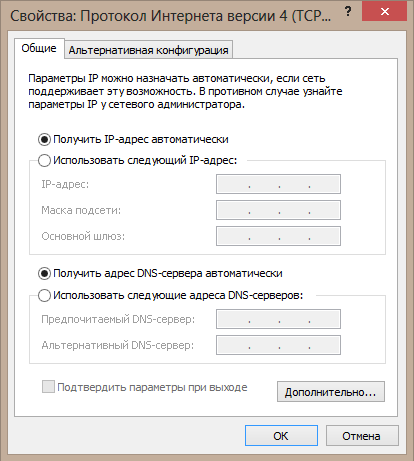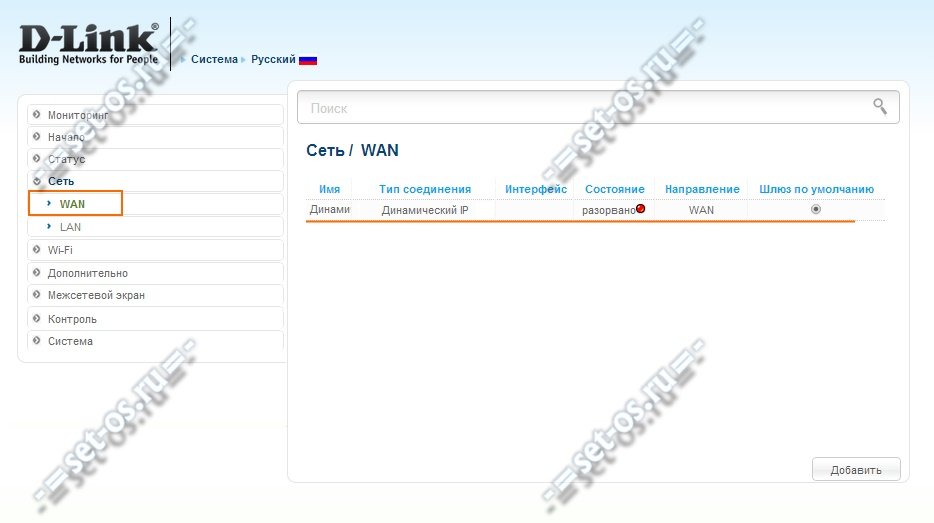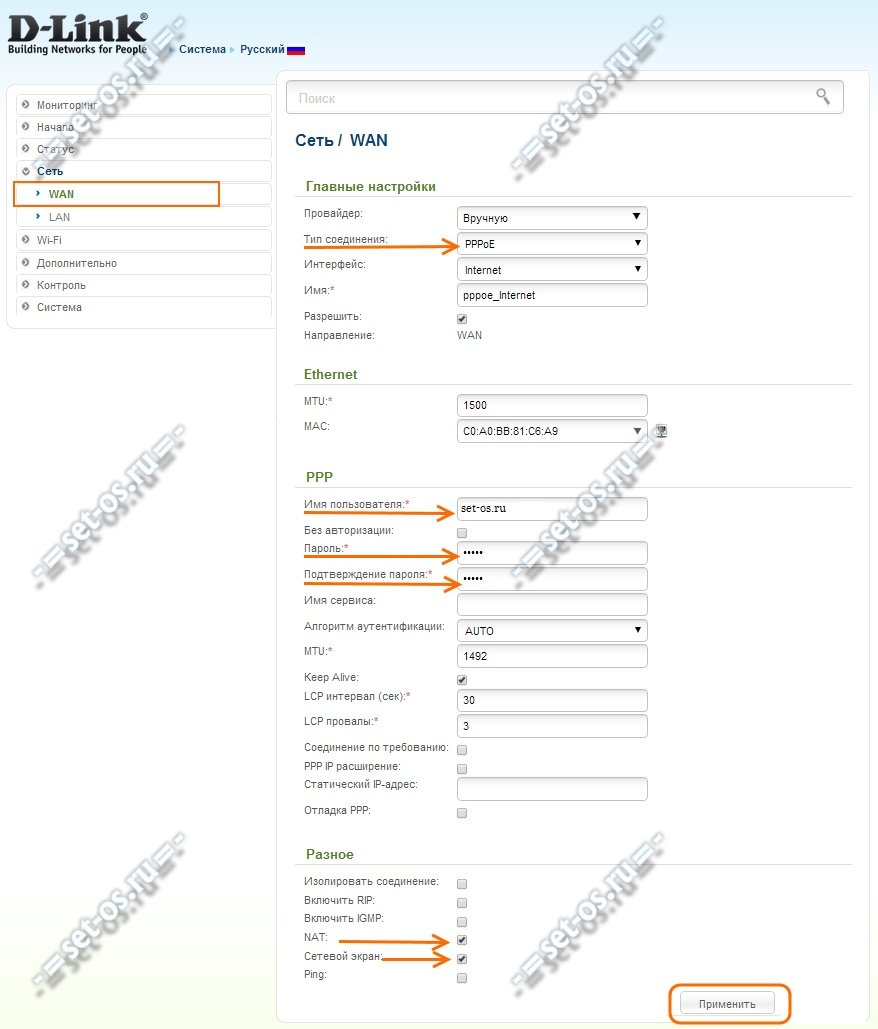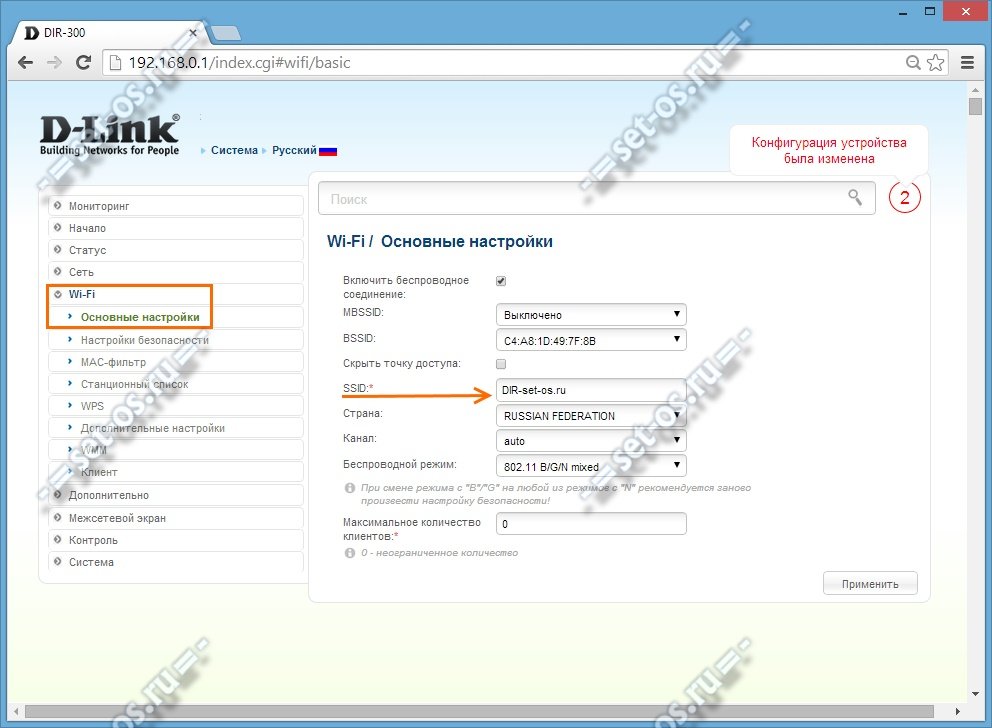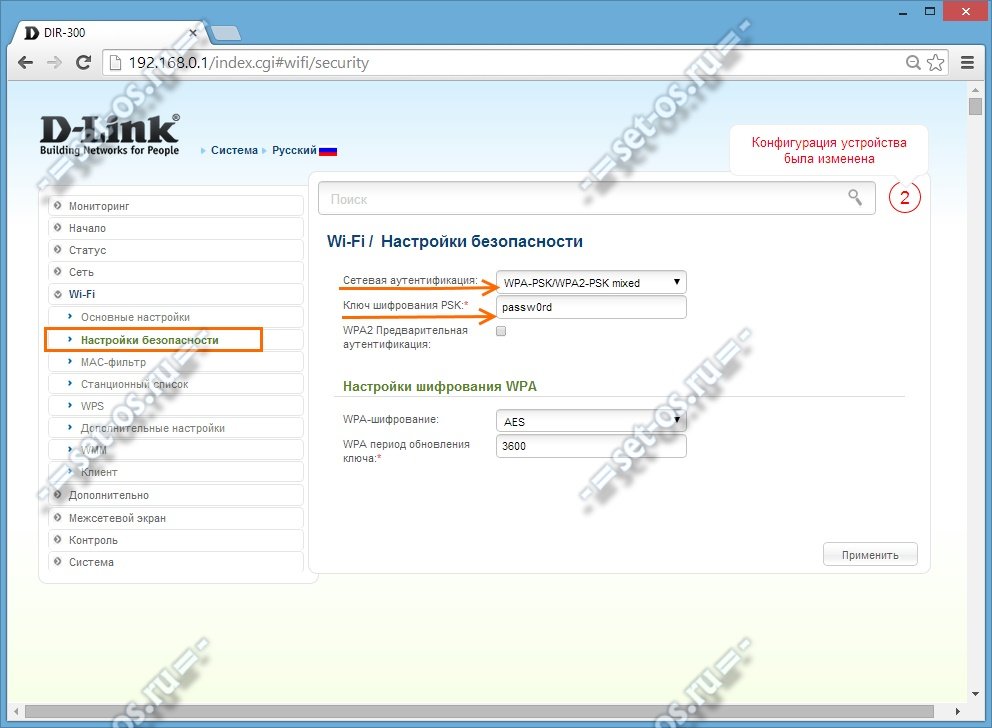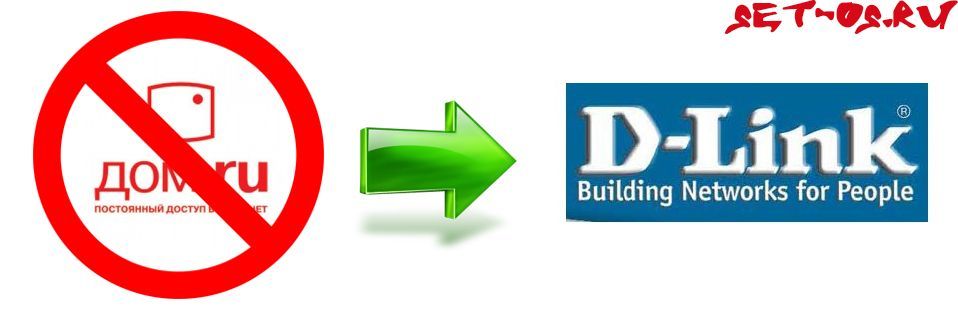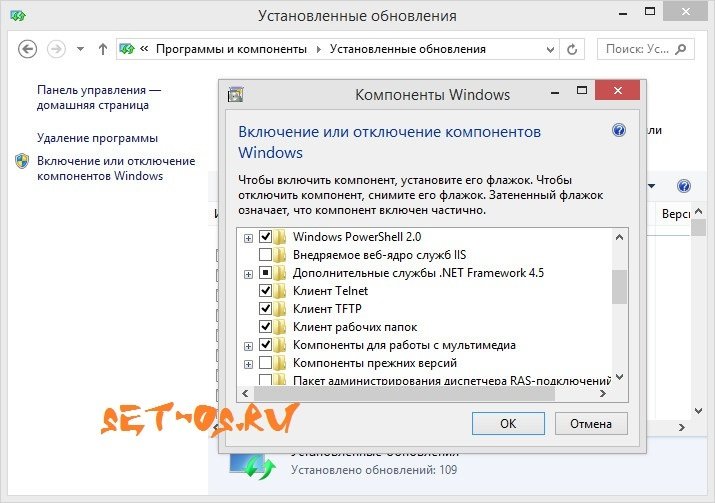- Настройка роутера D-Link DIR-615 Дом ру
- Подключение роутера, некоторые действия перед настройкой
- Настройка PPPoE соединения Дом.ру на DIR-615
- Настройка беспроводной Wi-Fi сети на D-Link DIR-615
- Может быть полезным и интересным:
- Настройка роутера D-Link DIR-615 K/R1 для Дом.ру (PPPoE)
- Как настроить Wi-Fi на DIR-615 R1
- Как вернуть заводскую прошивку на DIR-615 K1, K2 или R1 от Дом.ру
- Удаление прошивки DIR-615 от Дом.ру
Настройка роутера D-Link DIR-615 Дом ру
Как легко догадаться из заголовка, в этом руководстве Вашему вниманию представлены все шаги настройки Wi-Fi роутера D-Link DIR-615 для домашнего Интернета от Дом.ру. Инструкция подойдет для следующих моделей роутеров:
Настройку этих роутеров для провайдера Дом.ру мы будем рассматривать на примере последних прошивок. Однако, если на Вашем устройстве установлена предыдущая версия прошивки и вместо того, что изображено на скриншотах в этой статье Вы увидите интерфейс, выполненный в голубых цветах, просто нажмите в нем «Настроить вручную», в остальном все действия полностью аналогичны.
Подключение роутера, некоторые действия перед настройкой
На обратной стороне своего DIR-615 Вы можете наблюдать 5 портов, причем один из них подписан Internet — к нему следует подключить кабель Дом.ру. Один из портов LAN на роутере соедините кабелем с разъемом сетевой карты компьютера, с которого будет производиться настройка. Включите роутер в розетку.
Следующее, что я рекомендую сделать прежде чем приступать к настройке — проверить параметры подключения по локальной сети, использующегося для настройки. Как это сделать подробно описано здесь: //nastroika.pro/lan-settings-check/.
И последний необходимый шаг: после того, как Вы подключили Wi-Fi роутер для настройки, не включайте соединение Дом.ру на Вашем компьютере. Т.е. то соединение, которое Вы запускали для выхода в Интернет включать больше не нужно. После того, как роутер будет настроен, он сам установит это соединение и «раздаст» Интернет всем устройствам по локальной и беспроводной Wi-Fi сети. Приступаем.
Настройка PPPoE соединения Дом.ру на DIR-615
Запустите тот браузер, который привыкли использовать и введите в адресной строке 192.168.0.1 — это внутренний адрес страницы настроек роутера и он должен открыться несмотря на отсутствие подключения к Интернету. Нажмите Enter.
Вы увидите предложение ввести логин и пароль для входа в настройки. Используемые по умолчанию логин и пароль для роутера DIR-615 — admin и admin в обоих полях. После ввода правильных данных Вам будет предложено изменить стандартный пароль на что-то свое, а затем Вы окажетесь на главной странице настроек маршрутизатора. (Если она выглядит не так, как на картинке, то, как я уже писал, нажмите «Настроить вручную», а дальше выполняйте те же действия, что описаны здесь, кроме перехода в расширенные настройки — они полностью совпадают).
В нижней части страницы нажмите ссылку «Расширенные настройки» и нажмите WAN в пункте «Сеть». Откроется список соединений, в котором уже есть одно подключение с динамическим IP. Кликните по нему и на открывшейся странице нажмите удалить, после чего вы вернетесь на страницу с пустым списком соединений. Теперь нажмите «Добавить» внизу списка соединений. В результате этого действия Вы окажетесь на странице настроек подключения роутера D-Link DIR-615. Основная задача теперь — перенести сюда настройки подключения Дом.ру.
Необходимо использовать следующие параметры:
- Тип подключения — PPPoE
- Имя пользователя — Ваше имя пользователя к аккаунту Дом.ру
- Пароль — Ваш пароль
Это все, что требуется ввести, изменять остальные параметры нет никакой необходимости. После нажатия кнопки «Сохранить» Вы перейдете на страницу со списком соединений, на которой будет отображаться только что созданное соединение (разорванное) а вверху будет уведомление, на которое следует нажать и снова кликнуть «Сохранить». После этого, если Вы не сделали никаких ошибок и не запустили Дом.ру на самом компьютере, можно обновить текущую страницу со списком соединений и увидеть, что созданное нами подключение «Соединено» и работает. Уже сейчас можно пользоваться Интернетом с компьютера, на котором производилась настройка и даже по Wi-Fi. Однако, во избежание проблем, рекомендую сначала настроить параметры беспроводной сети.
Настройка беспроводной Wi-Fi сети на D-Link DIR-615
Снова перейдите на страницу расширенных настроек роутера и в пункте Wi-Fi выберите «Основные настройки». На этой странице Вы можете задать имя точки доступа SSID, чтобы оно отличалось от стандартного DIR-615. Введите что-то свое в соответствующее поле и нажмите «Сохранить» — по этому имени Вы будете отличать свою беспроводную сеть от чужих.
Следующий шаг — это поставить пароль на Wi-Fi. Для того, чтобы это сделать, в пункте Wi-Fi расширенных настроек выберите «Настройки безопасности», после чего заполните необходимые поля:
- Сетевая аутентификация — WPA2-PSK (рекомендуется, как самый защищенный вариант)
- Ключ шифрования PSK — ваш пароль на Wi-Fi, состоящий не менее чем из 8 символов (не кириллица).
Сохраните настройки, подтвердите сохранение у индикатора вверху и все! Теперь Вы можете подключиться к Интернет по Wi-Fi с ноутбука, планшета, телефона и Бог знает каких еще устройств.
Если у Вас возникли вопросы и что-то не работает — спрашивайте ниже. Если все получилось — оставляйте комментарий (он вселит надежду в следующих посетителей) и делитесь страничкой в социальных сетях.
Может быть полезным и интересным:
Настройка роутера D-Link DIR-615 K/R1 для Дом.ру (PPPoE)
WiFi-роутер Длинк DIR-615 аппаратной версии K/R1 сейчас очень неплохо продается и потому становится весьма распространенным устройством. Такой популярностью он обязан в первую очередь цене. Даже дурная слава версий K1 и K2 не сыграла роковой роли. Это маршрутизатор начального уровня с обычными для этого класса устройств функциями. Проще говоря — «Дешево и сердито». Поэтому DIR-615 предлагают своим клиентам различные Интернет-провайдеры, среди которых и такой крупный оператор связи — Дом.ру (он же ЭР-Телеком). С настройкой роутера может справится даже начинающий и вызов монтера провайдера совершенно не нужен. Сейчас я подробно расскажу как это можно сделать.
Подключение DIR-615 простое — надо подсоединить кабели к нему так, как на рисунке:
После того, как подключили кабели к роутеру — надо проверить настройки сетевой платы компьютера, с которого будет настраивать. Параметры протокола Интернета версии 4 должны быть выставлены так:
После этого в своём браузере (Internet Explorer, Chrome и т.д.) в адресную строку вводим IP-адрес маршрутизатора — в нашем случае это 192.168.0.1 — и нажать кнопку Enter. Вам должна открыться страница доступа в интерфейс конфигурации с запросом логина и пароля:
Если она недоступна — смотрите пост как зайти на http://192.168.1.1.
Для настройки роутера DIR-615 R1 для Дом.ру через PPPoE, нужно зайти в раздел конфигуратора Сеть >>> WAN:
Если там уже есть соединение какое-то соединение — его надо обязательно удалить, иначе оно может мешаться. Чтобы это сделать — Вы должны кликнуть на имеющемся соединении чтобы зайти в его параметры, промотать список в самый низ и нажать кнопку «Удалить». После этого таблица станет пустой и надо будет нажать кнопку «Добавить». Откроется вот такое окно:
Тип соединения ставим «PPPoE», в списке Интерфейс — значение «Internet». Флажок «Разрешить направление — WAN» тоже должен обязательно стоять. Ниже, в поля «Имя пользователя», «Пароль» и «Подтверждение пароля» вводим логин и пароль, который Вы получили, когда заключили договор с Дом.ру.
Обязательно поставьте галку «NAT» — иначе интернет не будет раздаваться. Галку «Сетевой экран» лучше тоже поставить, хотя если Вы активно пользуетесь файлообменом, торрентами и любите Онлайн-игры, то лучше её не ставить.
Нажимаем кнопку «Применить».
Подключение DIR-615 к Дом.ру настроено.
Как настроить Wi-Fi на DIR-615 R1
Для подключения планшетов, смартфонов, телевизоров и пр. через беспроводную сеть — её тоже надо предварительно сконфигурировать, благо это много времени не займёт. Выбираем раздел Wi-Fi пункт Основные настройки:
Здесь надо в поле «SSID» прописать имя Вашей сети Вай-Фай, в качестве которого можно использовать абсолютно любое слово на английской раскладке. Остальное можно оставить по-умолчанию, но обратите внимание, чтобы в строке «Канал» стояло значение Auto, а «Беспроводной режим» использовался смешанный — 802.11 B/G/N mixed. Нажимаем «Применить».
Идём в раздел Настройка безопасности:
Параметр «Сетевая аутентификация выставляем в самое универсальное значение — «WPA-PSK/WPA2-PSK», с которым будет работать практически любое устройство. Ниже, в поле Ключ шифрования надо ввести пароль на Вай-Фай сеть Вашего Dir-615. В его качестве можно использовать как буквы в английской раскладке, так и цифры или символы. По длине — оптимальнее всего делать пароль к WiFi не короче 7-8 знаков.
Нажимаем кнопку «Применить».
P.S. Не забудьте сохранить настройки Вашего ДИР-615. Для этого надо В самом верху кликнуть на значок «Система» и нажать на кнопку «Перезагрузить».
Как вернуть заводскую прошивку на DIR-615 K1, K2 или R1 от Дом.ру
Компания Дом.ру частенько выдает своим пользователям Wi-Fi роутеры от D-Link. Один из самых популярных — DIR-615. Причем юзерам выдавались разные версии этого маршрутизатора — DIR-615 K1, DIR-615 K2 и DIR-615 R1. Причем шли они все с жутко урезанной прошивкой от Дом.ру, которая практически полностью закрывает возможности роутера от пользователя. Поэтому я решил выложить инструкцию как удалить прошивку Дом.ру на роутере DIR-615 и установить туда заводскую.
Перед тем, как что-либо делать — скачайте с сайта D-Link прошивку под вашу аппаратную версию DIR’a. Для этого переверните его «вверх ногами» и прочтите буквы на наклейке, которые идут после номера модели. Например, K1 или K2. После этого идем на официальный сервер производителя, качаем последнюю версию себе на компьютер и кладем в корневой каталог диска С:\.
Ещё один момент — для того, чтобы залить прошивку на Длинк Вам понадобиться TFTP-клиент. По умолчанию в Windows 7 и Windows 8 он выключен. Включить его можно в «Панели управления» >>> «Включение и отключение компонентов Windows»:
Ставим галочку «Клиент TFTP» и нажимаем кнопку ОК. Всё, теперь мы готовы к дальнейшим действиям.
Удаление прошивки DIR-615 от Дом.ру
1. Отключаем от роутера кабель провайдера и соединяем с компьютером. Причем компьютер подключаем в первый LAN-порт Дир-615.
2. В настройках сетевой карты на компьютере прописываем статический IP-адрес:
IP адрес — 192.168.0.2
Маска подсети — 255.255.255.0
Шлюз — 192.168.0.1
Адреса ДНС-серверов можно не указывать.
4. На компьютере запускаем командную строку и в ней — команду: ping 192.168.0.1 -t
5. На роутер стержнем или скрепкой зажимаем кнопку reset («дырочка» на задней стороне маршрутизатора) и держим (порой держать её нажатой приходится около минуты).
6. Включаем питание роутера. И смотрим на пинги. Как только пойдет стабильный отклик без потерь — отпускаем кнопку.
7. Прерываем пинги с помощью комбинации клавиш Ctrl+C и пишем новую команду:
В моем примере файл с микропрограммой называется 20140711_1343_DIR_615K1_2.5.4_sdk-master.bin и лежит в корне диска C:\. Команда будет выглядеть так:
tftp -i 192.168.0.1 put C:\20140711_1343_DIR_615K1_2.5.4_sdk-master.bin
Нажимаем кнопку Enter и смотрим на результат. Если всё нормально ответ должен быть примерно таким:
Успешная передача 3345428 байт за 12 сек., 1334415 байт/с